键盘是我们在使用电脑的过程中不可缺少的设备,所以键盘的反应度和灵敏度就很受大家的重视,大家在操作键盘的时候可能都会遇到过不灵敏的问题,之前轻轻一触就可以了,现在都要使劲一个个的敲,从而影响了工作效率,其实我们可以自定义调节键盘灵敏度的,那么Win10键盘灵敏度怎么调呢?下面给大家介绍一下win10调节键盘灵敏度的两个方法如下。
方法一:使用控制面板
1、首先我们打开控制面板中,找到“键盘”选项;
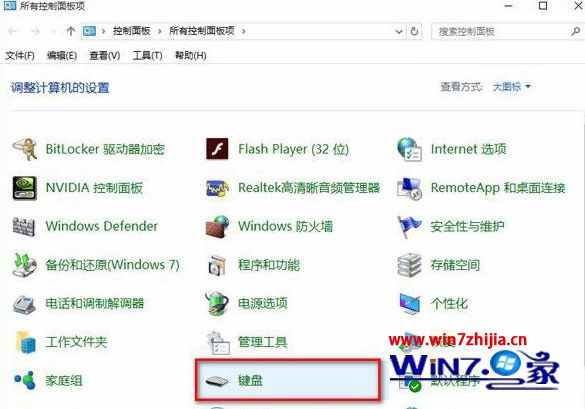
2、在打开的键盘属性窗口,在字符重复栏,把重复延迟(D)的滑块拉到最短位置,把重复速度(R)的滑块拉到最快位置,然后点击确定。
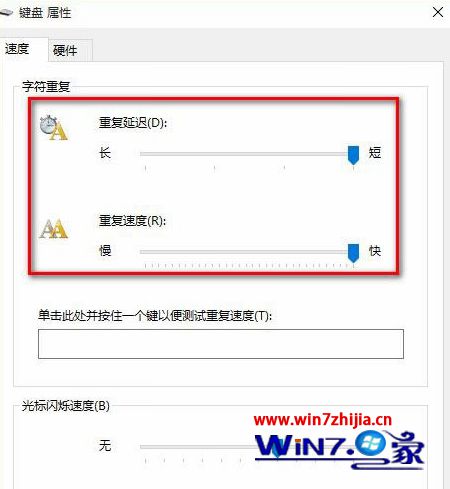
方法二:使用注册表
1、打开注册表编辑器:win+R(输入regedit) - 回车,打开注册表编辑器;

2、依次展开HKEY_CURRENT_USER \ ControlPanel \ Keyboard,把InitialKeyboardIndicators(是最初键盘指示)默认设置为“2”就好。
KeyboardDelay(是键盘延迟),设置为“0”(延迟时间当然是越少越好)
KeyboardSpeed(是键盘速度),设置为“48”(根据自己的需要,也可以设置为其它值)
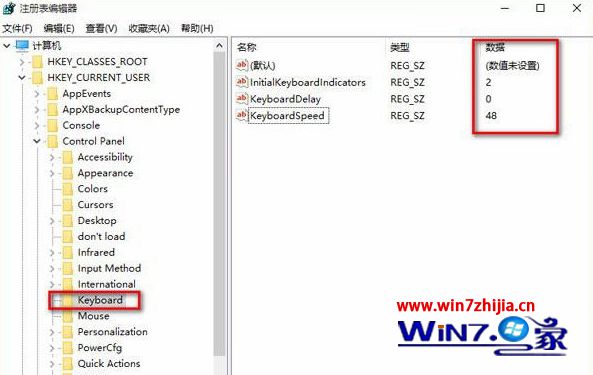
上面给大家介绍的就是关于win10调节键盘灵敏度的两个方法,有遇到一样问题的用户们可以尝试上面的方法进行操作就可以了,这样就会发现键盘灵敏度提高了。